Word目录中如何调整上下级别的间距?
现代职场人常常忽视Word文档中的隐秘功能,但实际上,精细掌握这些技巧能显著提升工作效率。今天,我将为大家揭示一些实用的技巧。
1、 如图所示的一组目录
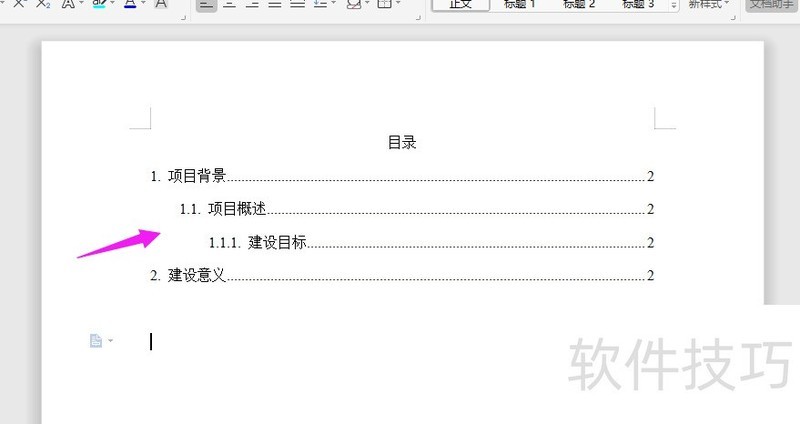
2、 如何设置成如下的自定义的间距效果呢?END1首先进入目标文档,如下图所示:
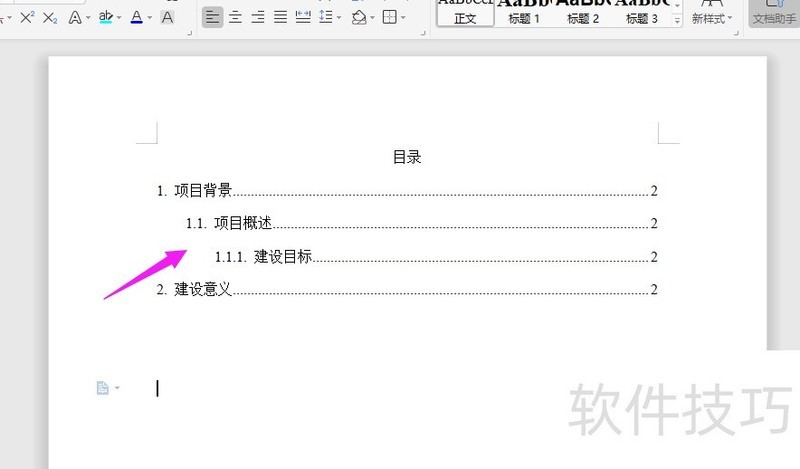
2、 我们先选择上一级(也就是如下图所示的三级标题),点击导航栏上的“标题3”,再右击选择“修改样式”
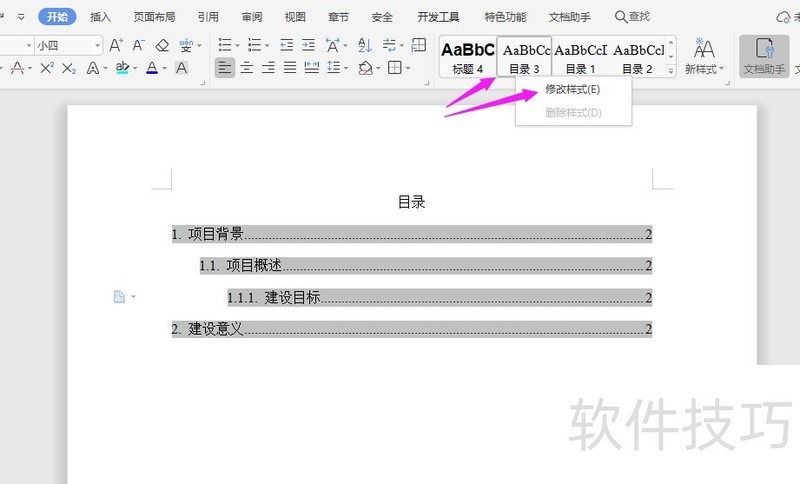
3、 然后在“修改样式”的左下角,选择“格式-段落”

4、 在“段落-间距”中,将“段后”改为“1”厘米,点击“确定”
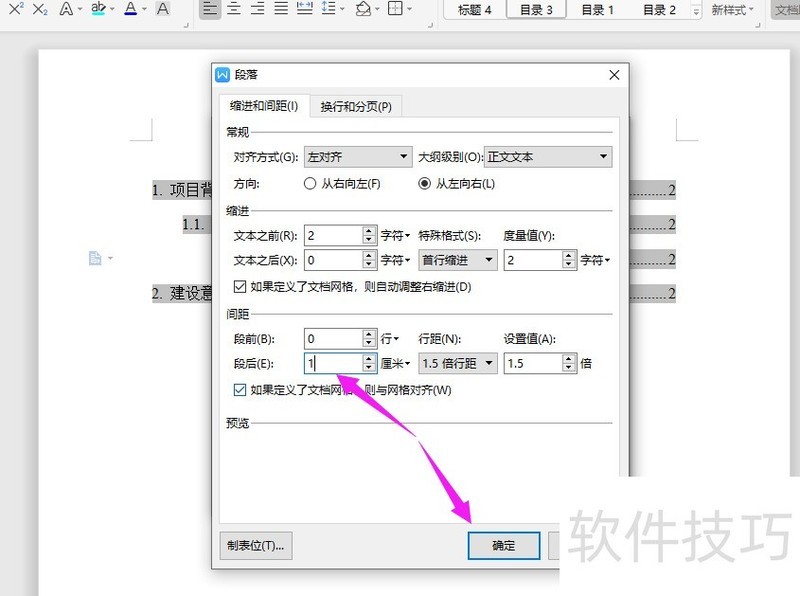
文章标题:Word目录中如何调整上下级别的间距?
文章链接://www.hpwebtech.com/jiqiao/203106.html
为给用户提供更多有价值信息,ZOL下载站整理发布,如果有侵权请联系删除,转载请保留出处。
相关软件推荐
其他类似技巧
- 2024-09-18 17:15:02Word如何插入八角形
- 2024-09-18 13:52:02word文本框边框怎么去掉
- 2024-09-18 10:18:02金山pdf转word工具怎么卸载?
- 2024-09-18 09:57:02如何在word文档里面设置或者取消超链接?
- 2024-09-18 07:01:02Word如何插入棱台
- 2024-09-17 11:31:02Word文档如何设置成稿纸样式?
- 2024-09-17 10:08:01word怎么设置分节符将文章分栏?
- 2024-09-16 18:19:02Word文档怎么显示标尺
- 2024-09-16 15:23:02如何在Word中添加批注
- 2024-09-16 12:00:02怎么让Word文档 插入的同心圆内部没有填充颜色
Microsoft Office Word2007软件简介
Microsoft Office Word 2007 是一款老牌的办公软件套装,可以实现办公软件最常用的文字、表格、演示等多种功能。word2007内存占用低,运行速度快,体积小巧。word2007具有强大插件平台支持,免费提供海量在线存储空间及wps文字文档模板,支持阅读和输出PDF文件,全面兼容微软Office97-2010格式(doc/docx/xls/xlsx/ppt/p... 详细介绍»









